การลบโฟลเดอร์ "My Documents" ในระบบปฏิบัติการ Windows XP และ Vista อาจมีความจำเป็นด้วยเหตุผลหลายประการ แต่เหตุผลหลักประการหนึ่งคือการลดพื้นที่ว่างในดิสก์ ตามค่าเริ่มต้น ระบบจะเสนอให้บันทึกไฟล์ที่สร้างหรือดาวน์โหลดไฟล์ในโฟลเดอร์นี้ และโฟลเดอร์ "เอกสารของฉัน" จะมีขนาดเพิ่มขึ้นอย่างรวดเร็ว ดังนั้น พื้นที่ว่างบนดิสก์ที่ติดตั้ง Windows จะลดลง
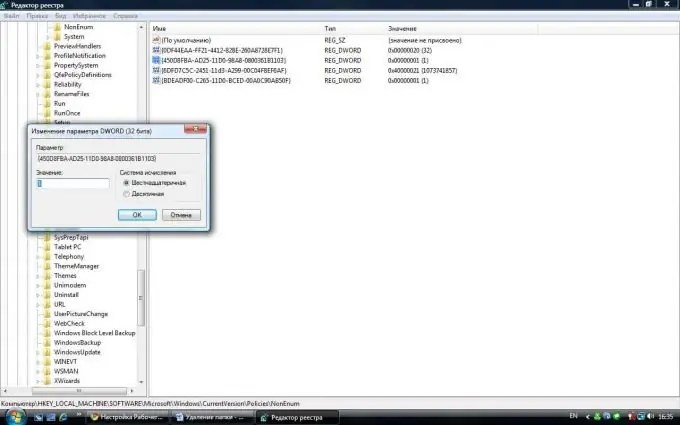
คำแนะนำ
ขั้นตอนที่ 1
ในการลบโฟลเดอร์ "My Documents" คุณต้องทำตามขั้นตอนต่อไปนี้:
กดคีย์ผสม Win + R ติดต่อกัน (Win คือคีย์ที่มีแฟล็กตาหมากรุก) และในหน้าต่างที่เปิดขึ้น ในบรรทัดอินพุต ให้พิมพ์ "regedit" โดยไม่ใส่เครื่องหมายอัญประกาศ แล้วกด "OK" หรือปุ่ม Enter
ขั้นตอนที่ 2
หน้าต่าง "ตัวแก้ไขรีจิสทรี" จะเปิดขึ้น โดยแบ่งออกเป็นสองส่วนในแนวตั้ง ทางด้านซ้าย ให้เลือกส่วน HKEY_LOCAL_MACHINE และคลิกที่ส่วนนั้น ในรายการดรอปดาวน์ ให้เลือก SOFTWARE และคลิกที่มัน จากนั้นเลือก Microsoft และในรายการดรอปดาวน์ให้คลิกที่ Windows แล้วเลือก CurrentVersion จากนั้นเลือกนโยบายแล้วเลือก NonEnum เส้นทางทั้งหมดมีลักษณะดังนี้: HKEY_LOCAL_MACHINESoftwareMicrosoftWindowsCurrentVersionPoliciesNonEnum
ขั้นตอนที่ 3
ที่ด้านขวาของหน้าต่าง ให้คลิกขวาที่พื้นที่ว่าง "สร้าง" จะปรากฏขึ้น เลื่อนลูกศรของเมาส์ไปไว้เหนือหน้าต่างการทำงานที่มีหลายรายการปรากฏขึ้น เลือก "พารามิเตอร์ DWORD" และคลิกที่มัน คุณจะมีพารามิเตอร์ใหม่ชื่อ "พารามิเตอร์ใหม่ # 1" เปลี่ยนชื่อพารามิเตอร์นี้เป็น {450D8FBA-AD25-11D0-98A8-0800361B1103} ถูกต้องพร้อมวงเล็บ ในการเปลี่ยนชื่อ คุณสามารถคัดลอกชื่อใหม่ได้จากที่นี่ และโดยคลิกขวาที่พารามิเตอร์ที่จะเปลี่ยนชื่อ และเลือกรายการ "เปลี่ยนชื่อ" ให้วางชื่อใหม่ คลิกอีกครั้งที่พารามิเตอร์ที่เปลี่ยนชื่อด้วยปุ่มเมาส์ขวาและเลือก "เปลี่ยน" ในหน้าต่างที่เปิดขึ้น ให้เปลี่ยนค่าจาก 0 เป็น 1 คลิก "ตกลง" และปิดหน้าต่าง "ตัวแก้ไขรีจิสทรี" รีสตาร์ทเครื่องคอมพิวเตอร์และคุณจะไม่เห็นโฟลเดอร์ My Documents อีกต่อไป






